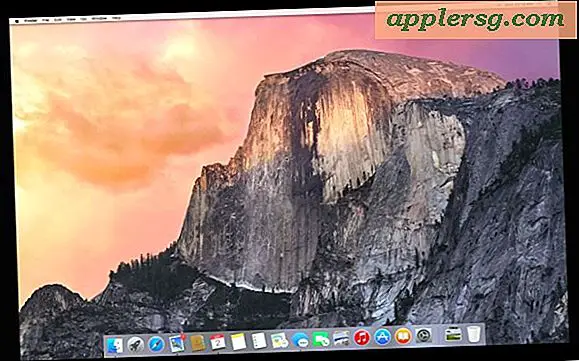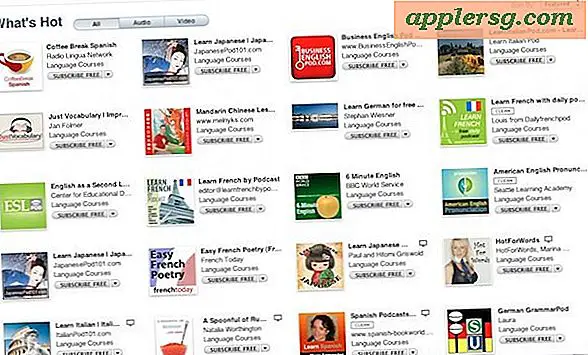Så här skriver du ut skärmen på en MacBook Pro
Det du ser på skärmen på din Apple MacBook Pro-bärbara dator ändras från en minut till en annan. Om du vill hålla reda på vad som för närvarande visas på skärmen kan du göra en skärmdump, vilket är samma sak som "utskriftsskärm" på en Windows-dator. Du kan till exempel övervaka en webbsida som har regelbundna uppdateringar, med ett öppet e-postmeddelande i ett fönster bredvid webbläsarfönstret som du vill registrera innan informationen ändras. Du kan enkelt göra en skärmdump på din MacBook Pro.
Klicka på "Grab" på MacBook Pro-dockningsstationen, som finns längst ner eller på sidan av skärmen, för att starta Apples ursprungliga skärmdumpverktyg. Om Grab inte finns på dockan, öppna den i Program> Verktyg.
Klicka på "Fånga" från Grab-menyn.
Klicka på "Skärm". Fönstret “Screen Grab” visas. Klicka på ett område utanför “Screen Grab” -fönstret för att ta en skärmdump av hela skärmen på din MacBook Pro. En namnlös bild visas.
Klicka på "Spara" i menyn och skriv ett nytt namn för skärmdumpen, till exempel "Skärmdump 15 juni 2011." Klicka på en mapp på din MacBook Pro där du vill spara skärmdumpen och klicka sedan på "Spara".